Google Assistant je ena najbolj uporabnih funkcij za nekatere od njih najboljši Android telefoni. Toda ena najbolj zanimivih in uporabnih funkcij je omejena na Zasedba Google Pixel je Call Calling, ki z avtomatiziranimi pozivi in Google Assistantom prosi neznane klicatelje zakaj kličejo, ne da bi vam bilo treba kdaj dvigniti telefon. V realnem času dobite prepis pogovora in lahko izbirate med peščico nadaljnjih vprašanj, da dobite več informacij od klicatelja, preden odgovorite ali prekinete povezavo. Na srečo je uporaba preprosta.
Katere naprave podpirajo Call Screen?
Preverjanje klicev je odlična funkcija, vendar je na voljo le v omejenem številu naprav, vključno z vsemi telefoni Google Pixel in izbranimi telefoni Android, ki podpirajo Googlovo aplikacijo Telefon.
Ne glede na to, v kateri napravi uporabljate predvajanje klicev, se vsi prepisi zvoka dogajajo lokalno v napravi, namesto da se naložijo v Google. Vaš telefon tudi samodejno ponudi blokiranje neželenih številk, ko zavrnete klic, tako da vam ob več sreči nikoli več ne bo treba odgovoriti na drug klic!
Uporaba zaslona za klice
Ni stikala za vklop ali izklop predvajanja klicev; privzeto je omogočen in se prikaže kot tretja možnost (skupaj z odgovorom in zavrnitvijo) vsakič, ko prejmete klic. Ko govorite z neznanimi klicatelji, lahko za poziv Pomočnika izberete vsaj moški ali ženski glas.
- Odprite aplikacijo Telefon in tapnite tri pike v zgornjem desnem kotu, nato tapnite Nastavitve.
- Na dnu seznama tapnite Zaslon neželene pošte in klicev.
- Dotaknite se Klicni zaslon
-
Tu lahko nastavite različne možnosti zaslona za klic. Ogledate si lahko, kako deluje zaslon klica, tapnite, da shranite zvok zaslona klica, izberite različne možnosti za neželeno pošto, morda ponarejene številke, prvi klicatelji in zasebne številke. Na koncu lahko izberete enega od dveh glasov, ki jih želite uporabiti za pregled klicev.


 Vir: Adam Doud / Android Central
Vir: Adam Doud / Android Central
Naslednjič, ko boste prejeli klic, boste imeli možnost pregleda klica, odvisno od izbranih možnosti.
- Dotaknite se Zaslonski klic ob prejemu telefonskega klica.
- Skript Google Assistant se bo prebral v realnem času, skupaj s prepisom odgovorov klicatelja. Dotaknite se ene od možnosti spodaj, da povprašate več podrobnosti.
- Izberete lahko tudi pozive, ki končajo klic, na primer "Poklical te bom nazaj" ali "Sporočil vam bom."
-
Če želite kadar koli sprejeti ali zavrniti klic, tapnite ustrezen gumb na dnu zaslona.

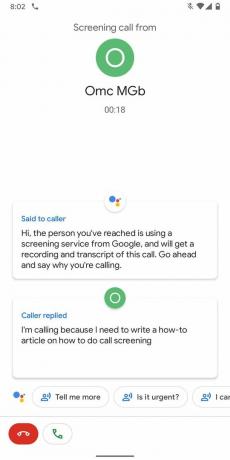
 Vir: Adam Doud / Android Central
Vir: Adam Doud / Android Central
To je vse! Če klicatelj med zaslonom za klice nenadoma prekine slušalko, lahko Google vpraša, ali želite to telefonsko številko označiti kot klicatelja z neželeno pošto, in številki prepreči, da vas ponovno pokliče.
Adam Doud
Adam že skoraj desetletje piše in objavlja podcast mobilnega tehnološkega prostora. Ko ne piše za Android Central, gosti Prednost podkasta Doud, porabi preveč časa Twitterin vedno znova preoblikuje svoj pisarniški prostor.
